Компьютеры Mac выступают не только хорошим рабочим инструментом, но и являются отличным вложением средств. MacBook, Mac mini или iMac отлично работают даже через несколько лет после покупки, долго поддерживаются Apple и получают обновления операционной системы.
Все это вместе с хорошим качеством сборки и стильным внешним видом позволяет компьютерам Mac долго оставаться в цене. Так получится с минимальным вложением средств обменять старый ноутбук или компьютер на новый.
Если пришло время сменить рабочий или домашний Mac, нужно быстро и правильно подготовить его к продаже.
Зачем это нужно
Во-первых, новому владельцу компьютера всегда будет приятнее получить Mac с чистой системой, как из магазина.
Во-вторых, будет полезно очистить компьютер от личных данных, которые могут оказаться у нового владельца Mac.
В-третьих, компьютер после переустановки системы и без лишнего ПО будет работать бодрее загруженного программами и накопившимся мусором.
В-четвертых, отключиться от фирменных сервисов Apple просто необходимо, чтобы не давать доступ к своей конфиденциальной информации посторонним людям.
Что и как делать
1. Сделайте резервную копию данных

Просто запустите приложение Time Machne и сделайте внеочередное резервное копирование на съемный накопитель.
Если захочется купить новый Mac, получится за несколько минут развернуть рабочую систему со своими данными, программами и настройками.
2. Деаворизуйтесь в iTunes
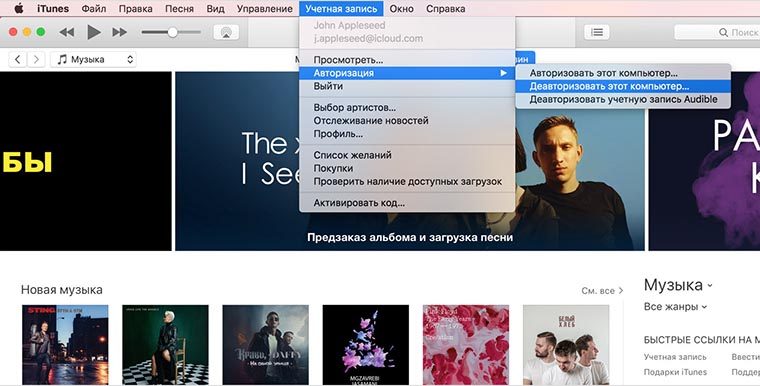
Запустите программу iTunes и перейдите в меню Учетная запись – Авторизация – Деавторизовать этот компьютер.
Потребуется подтвердить пароль от Apple ID и нажать кнопку Деавторизовать.
Это нужно сделать, чтобы в дальнейшем запретить компьютеру доступ к приобретенному контенту в iTunes Store, iBooks Store или App Store. Кроме этого Apple позволяет авторизоваться с одной учетной записи на пяти компьютерах. Следует обязательно освободить место продающегося Mac.
3. Выйдите из iCloud
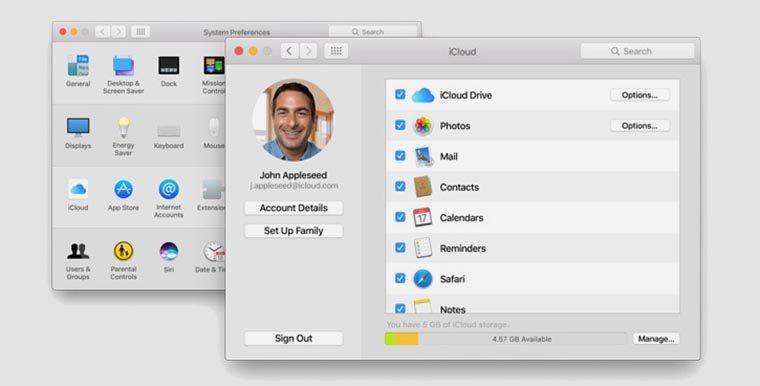
Откройте Системные настройки и перейдите в раздел iCloud и нажмите кнопку Выйти. Mac после этого не будет синхронизировать фото, документы, данные и другие файлы с облаком.
После этого вы не увидите данный компьютер в своей учетной записи iCloud через веб-интерфейс или на других устройствах.
4. Отключитесь от iMessage
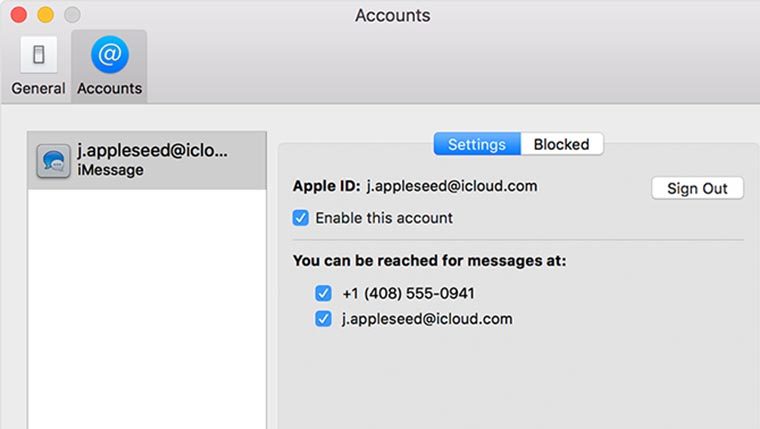
Запустите приложение Сообщения и перейдите в Настройки. В разделе Учетные записи совершите выход из действующей учетной записи.
Это не позволит новому владельцу компьютера получить доступ к сообщениям и переписке.
5. Удалите все личные данные или переустановите систему
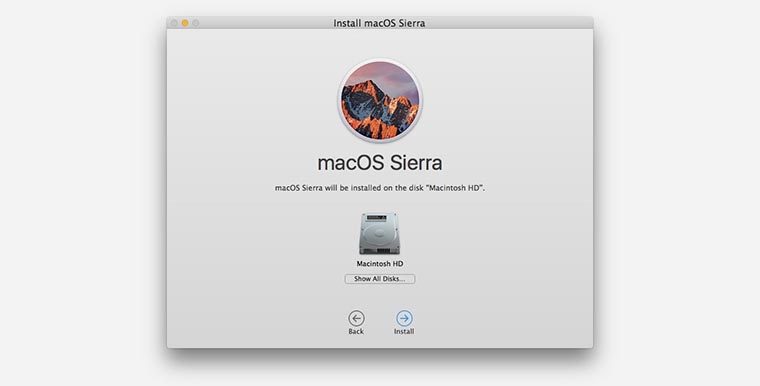
После проделанных манипуляций следует полностью удалить все данные с Mac. Для этого можно очистить все вручную или произвести чистую установку системы.
Первый способ позволяет без переустановки системы просто удалить личный контент, документы и данные. При этом система уже настроена и работает.
Второй способ позволяет привести Mac в состояние из коробки. Можно дождаться окончания процесса установки и произвести первоначальную настройку macOS, а можно и вовсе выключить компьютер на этом шаге.
6. Разберитесь с внешним видом и комплектом

Не забудьте протереть корпус и клавиатуру, снять чехол и аккуратно удалить наклейки с Mac.
Теперь остается лишь найти коробку с документами и собрать накопившийся за время использования набор аксессуаров. После этого можно выставлять Mac на продажу.








……………………………………..________
………………………………,.-‘”……………….“~.,
………………………..,.-«……………………………..»-.,
…………………….,/………………………………………..”:,
…………………,?………………………………………………\,
………………./…………………………………………………..,}
……………../…………………………………………………,:`^`..}
……………/……………………………………………,:”………/
…………..?…..__…………………………………..:`………../
…………./__.(…..”~-,_…………………………,:`………./
………../(_….”~,_……..”~,_………………..,:`…….._/
……….{.._$;_……”=,_…….”-,_…….,.-~-,},.~”;/….}
………..((…..*~_…….”=-._……”;,,./`…./«…………../
…,,,___.\`~,……»~.,………………..`…..}…………../
…………(….`=-,,…….`……………………(……;_,,-”
…………/.`~,……`-………………………….\……/\
………….\`~.*-,……………………………….|,./…..\,__
,,_……….}.>-._\……………………………..|…………..`=~-,
…..`=~-,_\_……`\,……………………………\
……………….`=~-,,.\,………………………….\
…………………………..`:,,………………………`\…………..__
……………………………….`=-,……………….,%`>–==“
…………………………………._\……….._,-%…….`\
……………………………..,<`.._|_,-&“…………….`\